软件介绍
Goodsync服务器版百度云是一款使用起来非常方便简单的文件同步工具,这款软件可以用于两台电脑或者电脑与U盘之间的文件数据同步互换。我们可以通过Goodsync服务器版百度云来将其他设备上的数据文件直接传输到自己的个人电脑上,方便你快速使用。
Goodsync服务器版百度云不仅可以支持多种设备之间的文件互传,而且这款软件的安全系数非常高,我们在传输文件的过程中不需要担心数据被盗取的问题。而且你还可以通过Goodsync服务器版百度云来备份各种重要文件,防止数据丢失。
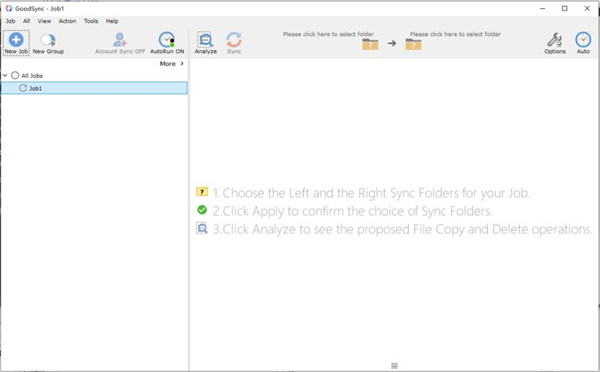
软件特色
1、实时数据传输
自动,计划和实时备份与同步,无需用户交互。
2、块级数据传输
仅传播自上次分析以来更改的数据块,从而大大减少了备份时间,网络消耗和存储需求。
3、无人值守服务
作为后台服务运行,无需用户干预即可执行自动,计划和实时备份。
4、端到端加密
通过将AES-256位加密应用于传输中和静止的关键任务数据,提高安全性。
5、版本历史记录控件
保存数据更改历史记录的单个或多个版本,以确保最大程度的保护和最少的数据恢复时间。
6、复制锁定的文件
确保在用户设备上同时打开的文件的备份和同步。
7、文件和文件夹移动/重命名检测
会检测文件/文件夹的重命名并将其作为“移动”命令执行。
8、安全属性传播
能够监视和传播Internet上的文件安全性属性,并在不同位置保持相同的访问权限级别。
9、带宽节流
控制每个作业允许的最大带宽速度,从而消除对其他基本服务的不必要中断。
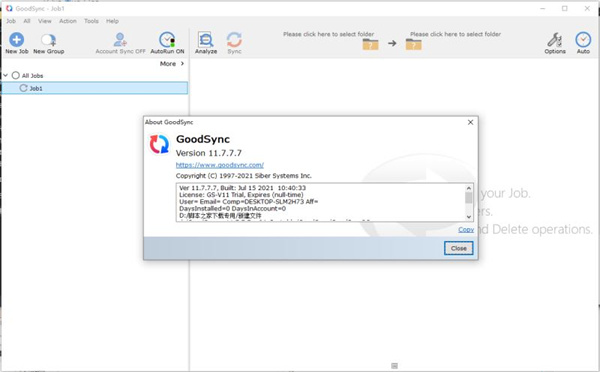
软件功能
在多种驱动设备之间自动同步和备份
无论是台式电脑、便携笔记本、网络服务器还是外置驱动设备,无论是通过局域网络还是互联网络,只要是你的重要文件,都可以自动同步和备份。通过使用创新性的同步算法 —— GoodSync 将在未来数年中成为同步领域的领先者。
易用又智能
鼠标轻点,更新无忧,混乱去无踪。最重要的是,可以用平静的心情享受一切——你的财务文件、工作档案、电子邮件、联系人资料、数码相片、苹果音乐、MP3歌曲,无论什么数据,你都可以轻松同步和备份,一切皆在掌握中。
真正的双向数据同步,严防数据丢失
无论是用户的文件夹/子文件夹还是各种文件,任何创建、删除或其他改动,GoodSync 都能自动检测并进行同步。
足够的适应能力确保适用于任何文件系统
通过对比过往和当前文件状态,即可自动检测到文件的改动,因此无需基于操作系统级别的文件监控。
针对多个驱动器所采用链条式同步提供了极大的使用便利
GoodSync 所引发的改动可移植到其他计算机和设备上。例如:计算机 A 和 B 直接并没有进行连通,通过将计算机 A 的数据同步到 USB 磁盘上,在将这个 USB 设备与计算机 B同步,最后这两台豪不关联的计算机就可以互相进行数据同步了。
时间差异
当文件的时间标记出现小时(整数)以下的改变时,GoodSync将作出“时间差异”的判断,然后决定“不做复制”,或者视为重大变更,然后进行左到右或右到左的复制操作。
实时操作监控
所有的改变、冲突或其他操作将处于自动健康之下,并实时显示出来。对于冲突问题也提供了自动解决方案。
单向同步可视作简单的备份方案
我们提供了一种单向同步方式,它完全可以当作一种简单而又可靠的备份解决方案。
指定文件进行同步
通过设定规则可以排除某些文件不做同步。
文件对比情况清晰可见
通过树形视图可以清楚了解各文件/文件夹的对比情况。所有的文件/文件夹都可以在树形视图中显示各自的属性参数,而且显示数目没有任何限制。
标签式任务视图允许更方便地进行整理和归拢
每一对同步目标都可以任务标签的形式展现在主界面上。
针对动作和更改情况进行日志记录
你可以在树形视图中进行任意的操作更改,所有更改将被记录到报表中。GoodSync所执行的任何文件操作也将记录到日志文件并显示到界面上。因此相关更改完全可以用于追踪和分析。
可靠又简便的自动操作
通过用户的全面设置,可以实现同步的自动化。
Goodsync服务器版百度云安装步骤
1、下载安装包,解压缩并运行安装,选择语言

2、需要配置GoodSync Connect,可以使用你的账户,也可以新创建一个账户
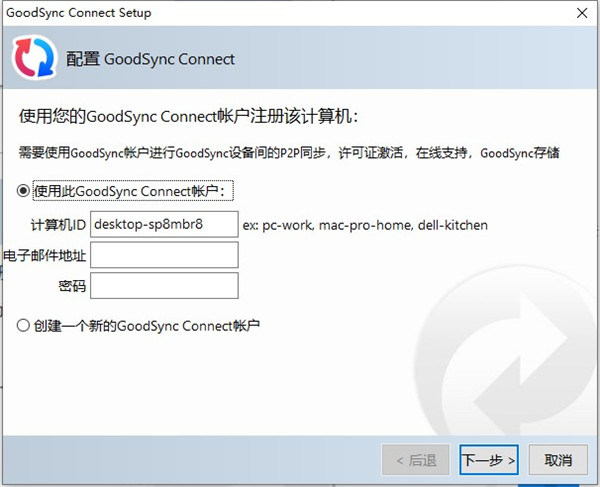
3、选择不提供文件,但本机可以联系其他设备
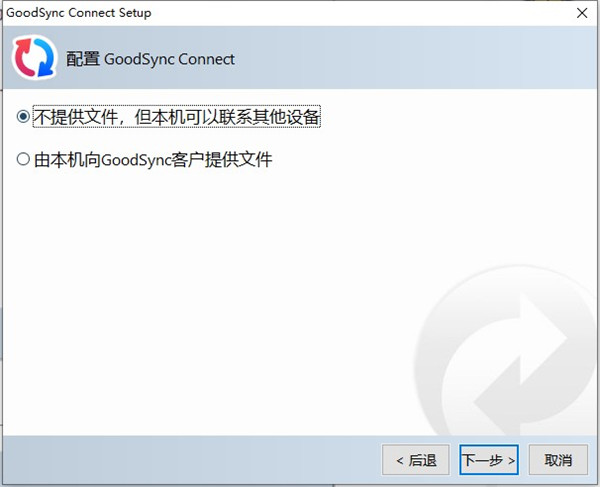
4、设置完成,点击关闭退出
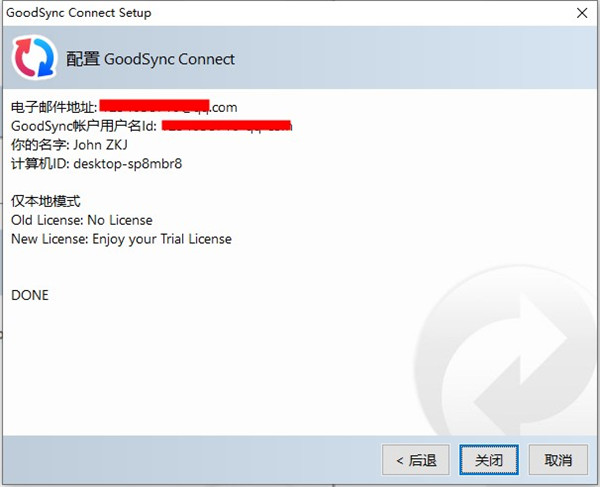
5、软件已经安装成功,弹出提示是否需要运行,点击No
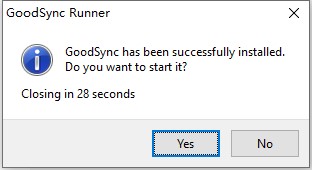
6、先不要运行软件,将注册机复制到软件安装目录下运行,点击Patch即可
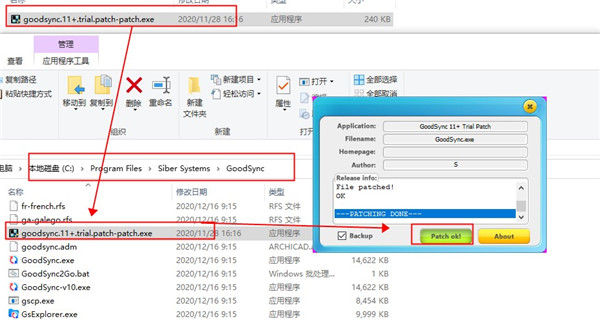
7、安装破解完成,运行软件即可免费使用了
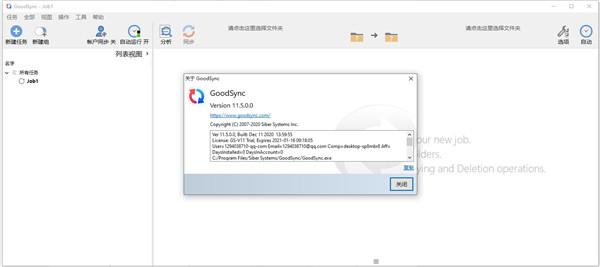
Goodsync服务器版百度云使用方法
首先打开GoodSync,点击左上角的新建任务。
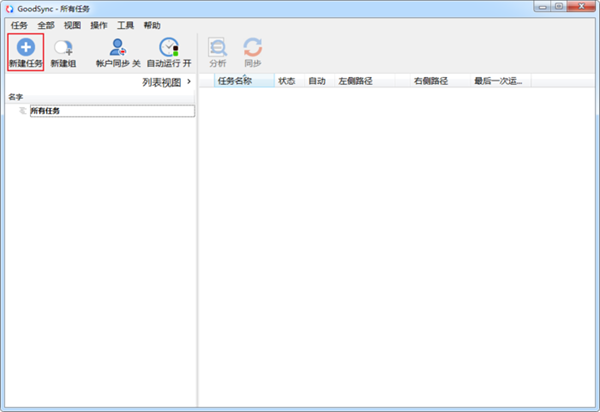
输入任务名称,并将任务类型设置为同步,点击确定。
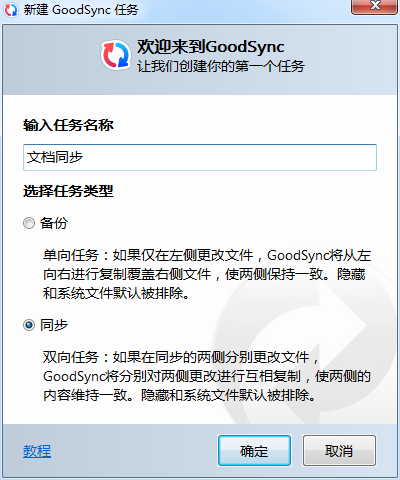
点击上方的文件夹,选择需要同步的目标文件夹。
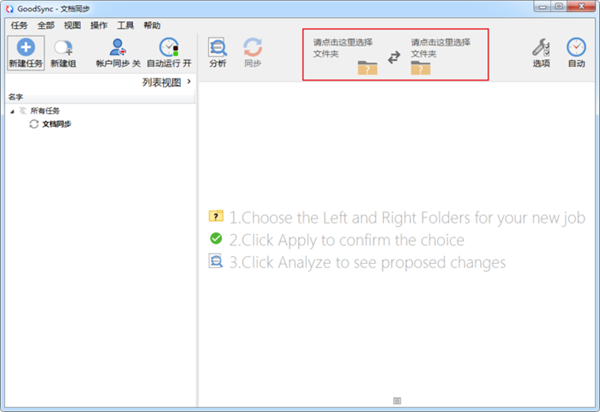
选择好目标文件夹后,点击上方的分析。
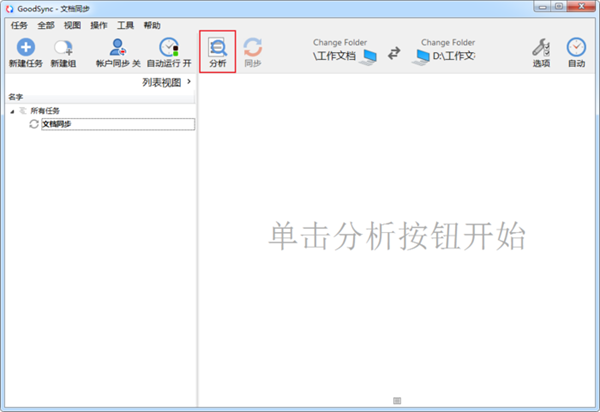
完成目标文件夹的分析后,点击同步即可。
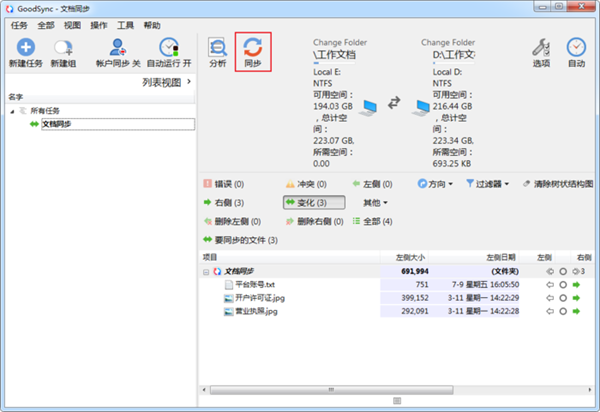
常见问题
1.在安装新版本之前是否需要卸载旧的GoodSync版本呢?
不需要,除非你打算安装新版本到另外一个文件夹中。新版本将维持上一版本的选项和设置。提示:对于之前安装过V4版本的,推荐从V6版本安装起,卸载V4旧版。
2.哪些数据类型可以进行同步呢?
任何数据类型的文件都可以被同步。提示:GoodSync只能同步整个文件,无法只同步文件的某一部分。例如:GoodSync可以同步整个Outlook.pst文件(Outlook的信息都存在这里),但无法对其中的单个的联系人信息或邮件进行同步处理。
3.这个程序如何处理已删除掉的文件和文件夹?
默认情况下,当用户删除了其中一侧的文件或文件夹时,GoodSync将对另外一侧相应内容进行删除。如果想有所改变,进入“任务选项”取消“触发删除”即可。
4.GoodSync中的“冲突”是指什么?
如果上次同步之后,某文件在两侧都分别进行了改动,那么下次同步时这个文件将标记为“冲突”。用户可以通过选定同步的单一方向来解决“冲突”的问题。
5.为什么在已同步的文件里面出现隐藏文件夹"_gsdata_"?
哦,这个文件夹包括了:
- 同步状态文件 "_file_state._gs" ,他的存在是 GoodSync 能够正确地同步所必须的。
- 任务日志 (*.log 文件),有多少个任务对此文件夹做个同步就有多少个日志文件。
- 如果有子文件夹 "_saved_" ,则用于存放某文件的备份版本。当然前提是要开启“任务选项”中的“保存已删除/替换文件的备份副本”。
- 任务标签 (*.gst 文件) 该标签用于每个特定任务对文件夹的标记。













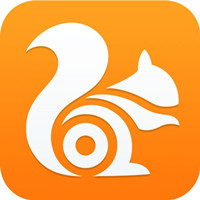



























 浙公网安备 33038202002266号
浙公网安备 33038202002266号